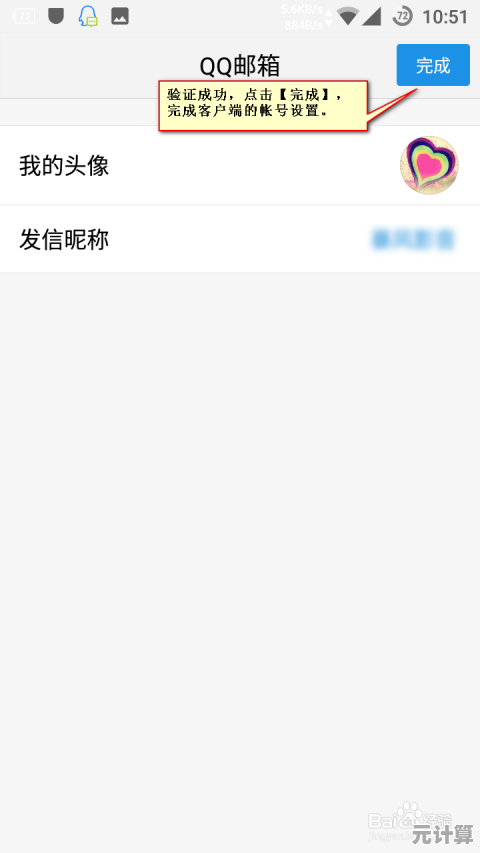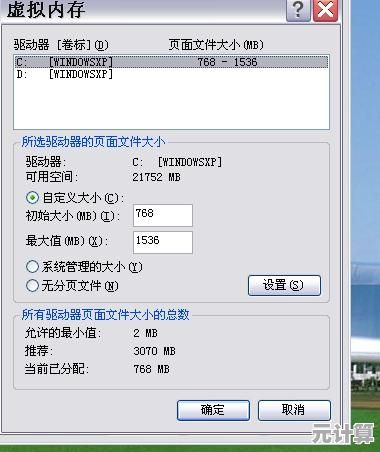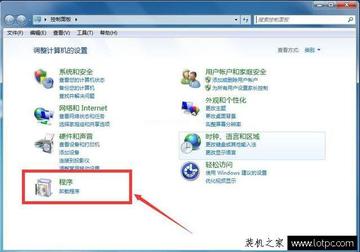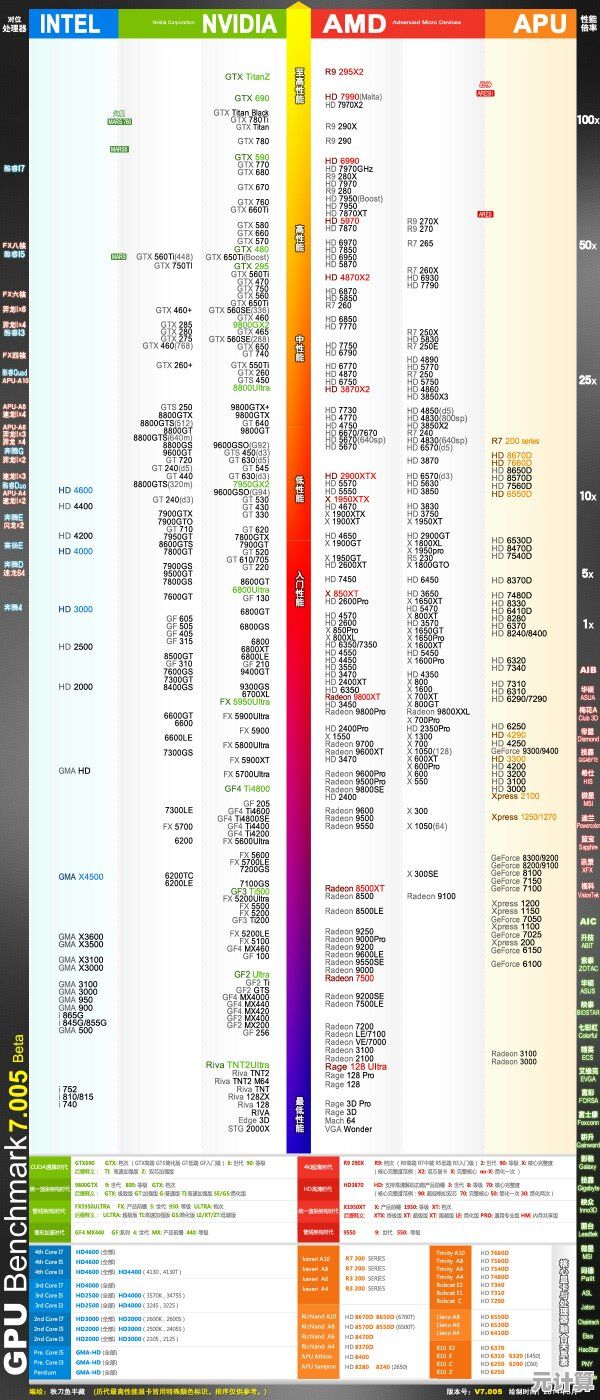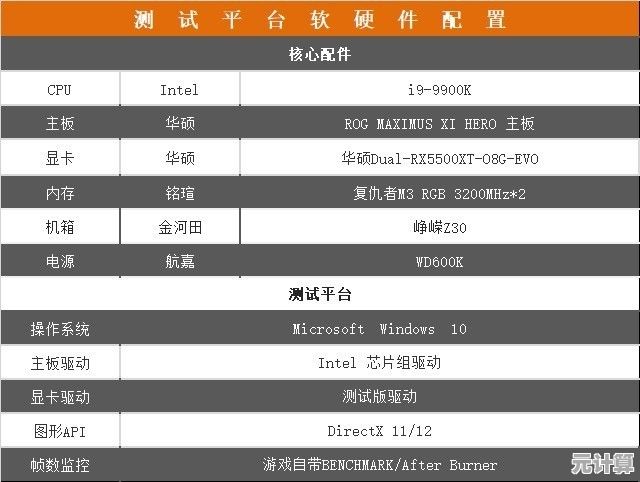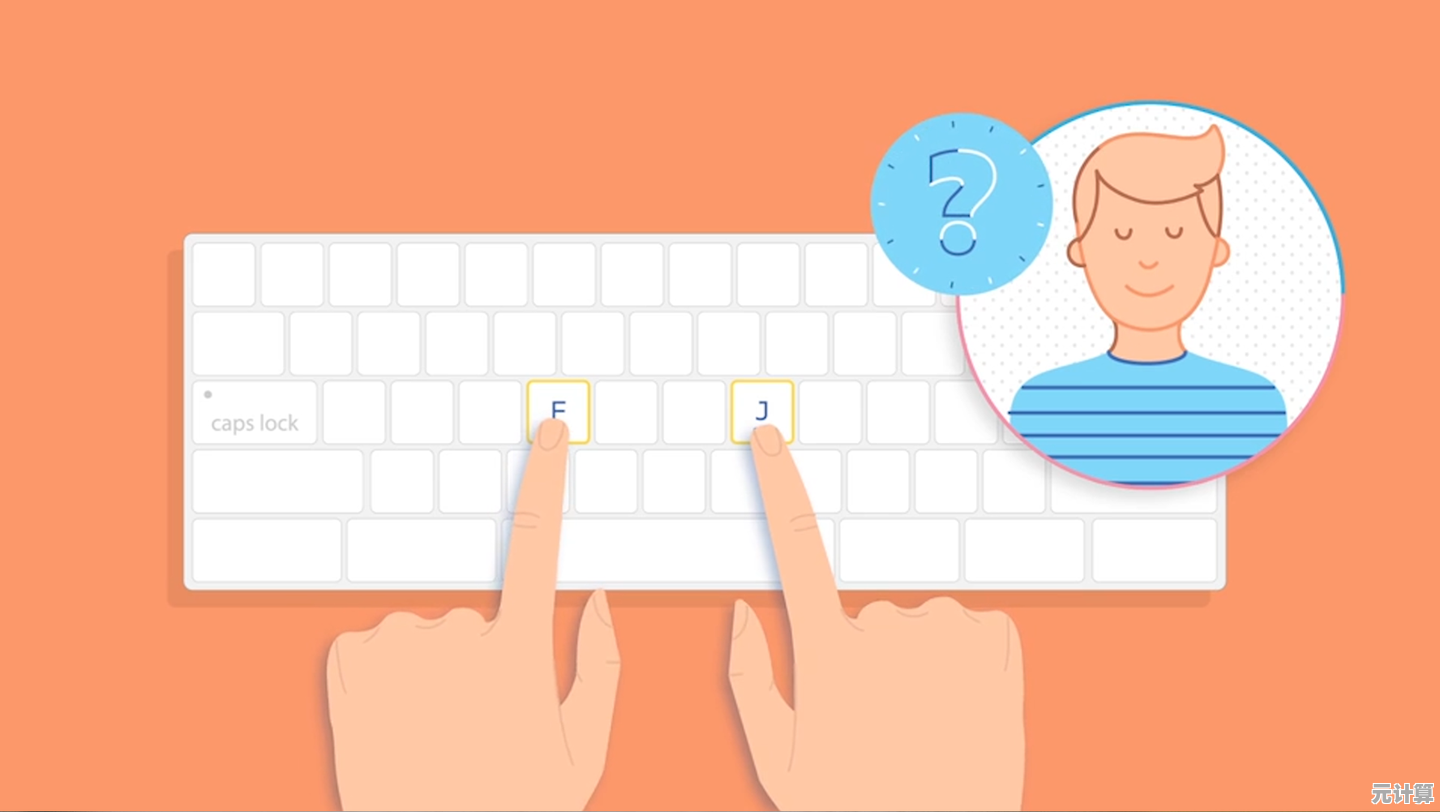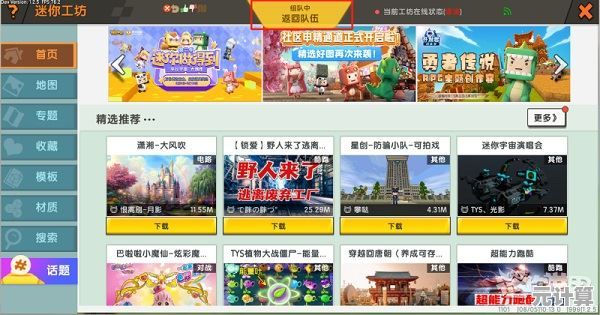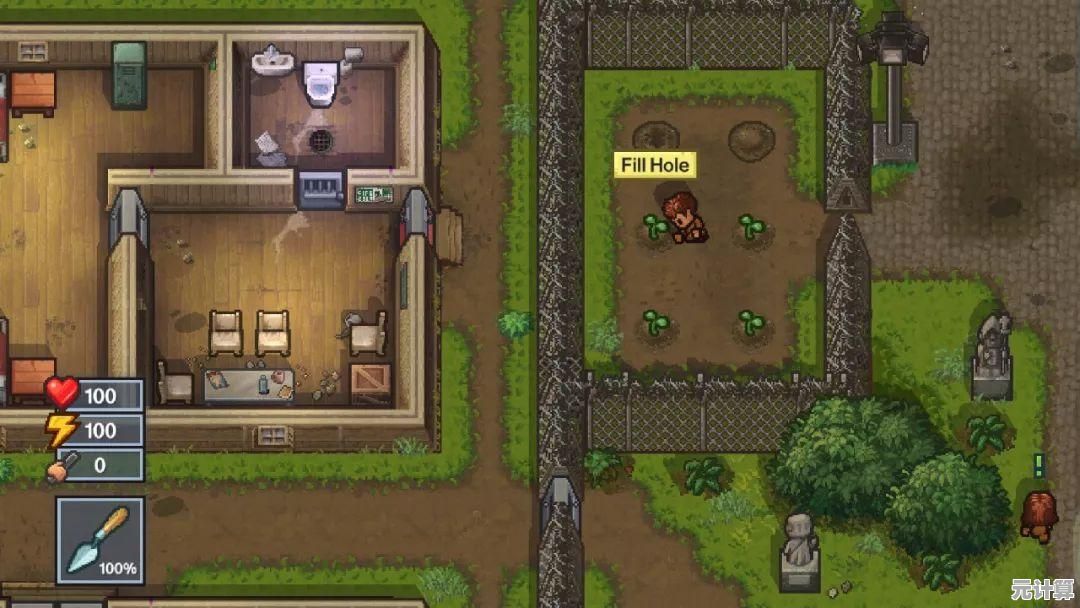电脑连接跳舞毯完整指南,从安装到设置的详细教学
- 问答
- 2025-10-11 02:18:39
- 2
哎,说到电脑连接跳舞毯这事儿,我可太有感触了,去年心血来潮,想着在家既能锻炼又能玩,就在网上淘了个二手的跳舞毯,结果光是让它认上我的电脑就折腾了我整整一个下午,网上那些教程吧,要么是十年前的步骤对不上,要么就说得特别笼统,好像插上就能用似的,其实里面好多小坑,没人告诉你根本想不到,所以今天我想把我踩过的坑、最后成功的经验,都唠一唠,希望能帮你省点时间。
第一步:开箱后,先别急着插电!
我拿到毯子的时候可兴奋了,拆开包装就想往电脑上怼,结果发现,事情没那么简单,首先你得搞清楚你的跳舞毯是哪种接口,现在常见的主要就两种:
- 老式的USB接口:就是直接一个USB头,看起来最简单,我那个就是这种。
- 新的无线连接(蓝牙):高级一点,但设置起来可能更麻烦点。
如果是USB的,恭喜你,硬件连接算是最直接的了,但这里有个小细节:有些特别老的跳舞毯可能是串口或者游戏手柄圆口的,那你的电脑大概率没有这种接口,就需要额外买一个转接头,这个在买之前一定要问清楚卖家。
第二步:驱动,这是个玄学问题
插上USB之后,才是“噩梦”的开始,Windows系统可能会“滴”一声,提示找到新硬件,但很多时候它自己找不到合适的驱动,这时候千万别慌,也别以为毯子坏了。
- 试试“万能驱动”:我当时电脑把跳舞毯识别成了一个“未知USB设备”,我的做法是,右键点击“此电脑”->“管理”->“设备管理器”,你会看到一个带黄色感叹号的设备,右键点击它,选择“更新驱动程序”,浏览我的电脑以查找驱动程序”,这时候,不要选自动搜索,而是选择“让我从计算机上的可用驱动程序列表中选取”,在列表里,尝试选择“通用串行总线设备”或者“人体学输入设备”之类的通用驱动,有时候就这么莫名其妙地认出来了。
- 去官网或卖家要驱动:如果上面那招不行,就得找专门的驱动了,看看跳舞毯的品牌和型号,去官网搜搜看,如果是小众品牌或者老产品,官网可能都找不到了,这时候就得求助万能的卖家了,他们通常会有个百度网盘链接,里面存着这些老驱动,我当时就是舔着脸去问卖家要的。
第三步:测试!它到底有没有在工作?
驱动装好了,设备管理器里那个黄色感叹号消失了,怎么知道它真的准备好了?这时候需要用到系统自带的“游戏控制器”测试工具。
在Windows搜索框里输入“设置USB游戏控制器”,打开它,你会看到一个列表,选中你的跳舞毯(可能显示为类似“USB Dance Mat”之类的名字),点击“属性”,这时候,奇迹发生了!你用手去踩毯子上的方向键,屏幕上对应的按钮就应该会亮起来!
我第一次看到那个按钮亮起来的时候,差点从椅子上跳起来,有种和电脑成功握上手的感觉,这一步非常重要,能帮你确认硬件和基础驱动是OK的,问题不会出在这。
第四步:软件设置,和游戏“搭上线”
硬件通了,接下来就是软件,你玩啥?StepMania(节奏天国)是最经典的选择,免费又强大,但这里又有个坑:游戏里的按键映射。
打开StepMania,进入“选项”->“按键映射”或者“输入设置”,这时候你需要告诉游戏:“喂,我踩‘上’这个箭头,对应的是键盘上的‘上箭头’。” 你需要一个一个踩过去,把毯子的输入和游戏里的指令对应起来。
我在这里又卡壳了,因为我的毯子被识别成了两个设备,映射起来特别乱,后来发现,在游戏的输入设置里,要选对正确的设备源(比如Player 1的输入设备要选跳舞毯,而不是默认的键盘),这个需要你有点耐心,多试几次。
最后一点个人感想
折腾完这一大圈,我终于能跟着音乐蹦跶了,说实话,过程是有点烦躁的,特别是当你不知道问题出在哪的时候,但一旦成功了,那种成就感还挺棒的,它不像现在的蓝牙设备那么无感连接,反而有种自己动手解决了问题的乐趣。
如果你也遇到了困难,别轻易放弃,大概率就是驱动或者游戏内设置的小关卡,慢慢试,网上多搜搜不同人的经验,总能搞定的,好了,不说了,我得去踩两首《Butterfly》活动活动了,希望你的跳舞毯也能尽快跳起来!

本文由第乐双于2025-10-11发表在笙亿网络策划,如有疑问,请联系我们。
本文链接:http://pro.xlisi.cn/wenda/59983.html